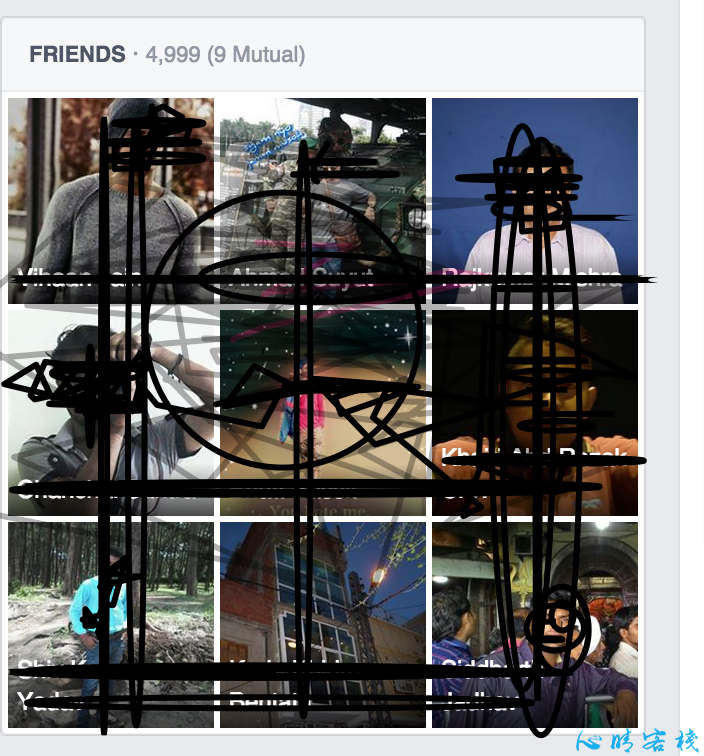Mac平台上最好用的电子邮件软件——Microsoft Outlook 2016 for mac,可将你的所有电子邮件、日历事件和文件汇聚一处。一切唾手可得,你可以在很短时间内安排与同事的会议或与朋友共享状态,Outlook 都可让你轻松自如: 在家、在公司或在其间任何位置,都能以最佳状态高效工作、有序组织并保持连接。有需要Outlook汉化班的朋友欢迎关注macdown!
Microsoft Outlook 2016 for mac
立即下载
Mac平台上最好用的电子邮件软件——Microsoft Outlook 2016 for mac,可将你的所有电子邮件、日历事件和文件汇聚一处。一切唾手可得,你可以在很短时间内安排与同事的会议或与朋友共享状态,Outlook 都可让你轻松自如: 在家、在公司或在其间任何位置,都能以最佳状态高效工作、有序组织并保持连接。有需要的mac outlook 2016中文版的朋友,欢迎到macdown下载outlook 2016激活版!
2020-10-14876.18 MB简体中文
在Outlook 2016 for Mac的撰写窗口中,字体显得较小怎么解决?具体步骤如下:
通过选择“ 选项”选项卡并单击功能区上的“ 缩放”按钮,可以在新的电子邮件窗口中找到“缩放”设置。
如果在新消息上更改了缩放设置,则更改后的设置将保持不变,直到更改为止。缩放不会改变实际的字体大小,它只是放大或缩小撰写窗口文本,(影响所有新消息/回复的撰写模式窗口)。缩放不会影响阅读窗格或收到的消息 – 这些将显示实际的字体大小。
在Outlook配置文件中应用该设置后,它将保留所有将来的消息,直到在消息“ 选项”菜单中更改它为止。
如果缩放设置为小于100%,这可能会导致感知较小的字体。例如,如果缩放设置为75%,则与阅读窗格或打开的接收消息(不在合成模式下)相比,新合成(或回复/转发)的字体似乎更小。 此行为是设计使然。如果遇到此问题,请检查缩放设置并根据需要进行调整。
此行为是设计使然。如果遇到此问题,请检查缩放设置并根据需要进行调整。
以上就是macdown小编带来Outlook 2016常见问题——在Outlook 2016 for Mac的撰写窗口中,字体显得较小怎么解决?有需要Outlook mac的朋友,欢迎点击上方链接进入下载界面,更多关于Mac软件的最新动态,软件教程,手游资讯,尽在macdown!欢迎关注收藏本站!
未经允许不得转载:搬瓦工VPS_美国VPS » 在Outlook 2016 for Mac的撰写窗口中,字体显得较小怎么解决?Outlook 2016常见问题解答
 搬瓦工VPS_美国VPS
搬瓦工VPS_美国VPS